Shopper-Expert törlés (eltávolítási útmutató)
Eltávolítási Útmutató - Shopper-Expert
Mi az, hogy Shopper-Expert?
Mennyire veszélyes a Shopper-Expert vírus?
Ha attól tart, hogy a Shopper-Expert vírus egy malware, szerencsére jó híreink vannak. Valójában csak egy potenciálisan kéretlen program, amely nem képes beazonosításra alkalmas személyes adatokhoz jutni, és további vírusokat sem juttat a rendszerbe. Van azonban néhány fontos tudnivaló a Shopper-Experttel kapcsolatban. Mielőtt telepítette volna, kapott arról tájékoztatást, hogy
- megfigyeli a felhasználók internetezési szokásait;
- beazonosításra alkalmatlan személyes adatokat gyűjt;
- tolakodó Shopper-Expert hirdetéseket jelenít meg;
- szponzorált weboldalakra irányít át;
- és módosítja a böngészők beállításait?
Először is fontos részlet, hogy a Shopper-Expert az adware-ek közé tartozik. Úgy tűnhet, hogy a kuponok, felugró ablakok és reklámsávok segíthetnek a pénzmegtakarításban, céljuk valójában csak az, hogy harmadik felek weboldalait hirdessék. Fontos, hogy a Shopper-Expert akár veszélyes domainekre is vezetheti, továbbá begyűjti az IP-címeket, a tartózkodási helyet, a keresett kifejezéseket és a böngészős tevékenységeket. Az adatok begyűjtése után személyre szabott hirdetéseket jelenít meg. Ezzel a hirdetések megnyitására elméletileg nagyobb esély van, és ezzel együtt az ismeretlen weboldalak megnyitására is. Óvatosnak kell tehát lennie, ne kattintson „Brought to you by Shopper-Expert”, „Ads by Shopper-Expert” és hasonló feliratú hirdetésekre. A potenciálisan kéretlen program célja csak az, hogy kattintásokon alapuló bevételt gyűjtsön a fejlesztőknek és a szponzorált weboldalaknak. A hirdetések megjelenítése és az átirányítások tehát bevételt jelentenek mind a Shopper-Expertnek, mind pedig a megjelenített oldalaknak. Számtalan hasonló potenciálisan kéretlen program, adware létezik: CoupontasticOffers, Giant Savings, Dealnj stb. – és minden nappal egyre több.. Azt tanácsoljuk, hogy mielőbb lásson hozzá a Shopper-Expert eltávolításához. Ezt egy megfelelő antivírus szoftverrel teheti meg, például a FortectIntego legfrissebb változatával.
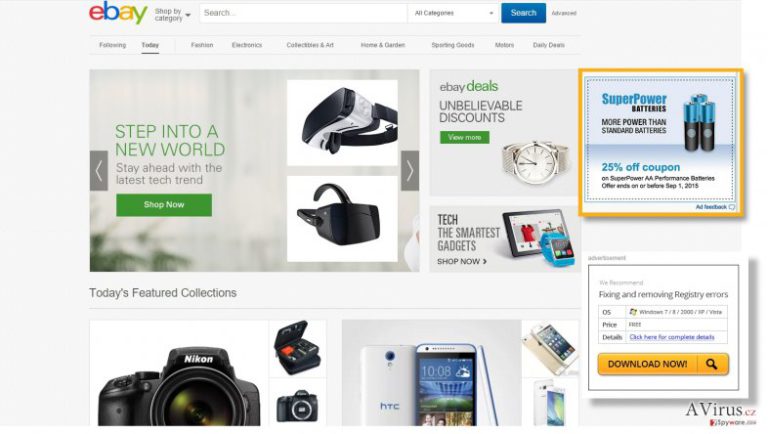
Hogyan juthat a vírus a rendszerbe?
Ha nem emlékszik, hogy mikor telepítette a Shopper-Expertet, valószínűleg a bundling nevű módszer segítségével jutott be. Az ilyen és hasonló böngészős kiegészítők általában pénzért cserébe más ingyenes programokhoz csatlakoznak. A Shopper-Expert elkerülhető, ha odafigyel az ingyenes programok, például filmnéző szoftverek, videó- és audiószerkesztők és PDF-készítők telepítési folyamataira. A rosszindulatú csatolmányok kérdés nélkül feltelepülnek, ha a gyors, ajánlott és hasonló elnevezésű telepítési módokat választja, ezért fontos, hogy mindig az egyéni/custom (vagy haladó/advanced stb.) módra kattintson, és átnézzen minden megjelenő lépést. Szerencsére a második oldalon található útmutatónk segítségével könnyedén eltávolíthatja a Shopper-Expert vírust.
Hogyan távolítható el a Shopper-Expert vírus?
Mivel nem egy igazán veszélyes bővítményről van szó, akár kézzel is eltávolíthatja a Shopper-Expertet. Az adware megkeresése és eltávolítása egyszerűnek tűnhet, de a Shopper-Expert további adware-eket telepíthet a számítógépre, ezeket pedig nem biztos, hogy megtalálja a kézi eltávolítás során. Mi ezért azt tanácsoljuk, hogy inkább futtasson teljes rendszervizsgálatot egy megbízható antispyware programmal, hogy számítógépe biztosan kártevőktől mentes legyen. Ne felejtse el rendszeresen frissíteni az antisypware-t, hogy mindig megfelelő hatékonysággal működhessen. Ha mégis kézzel szeretné eltávolítani a Shopper-Expertet, kövesse az alábbi lépéseket.
A következő programok közül választva automatikusan helyreállíthatja a vírusok okozta kárt: FortectIntego, SpyHunter 5Combo Cleaner, Malwarebytes. Azért ezeket az alkalmazásokat javasoljuk, mert a potenciálisan kéretlen programokat és a vírusokat is minden kapcsolódó fájllal és regisztrációs bejegyzéssel együtt azonosítani képesek.
Manuális Eltávolítási Útmutató - Shopper-Expert
Shopper-Expert eltávolítása Windows rendszerekből
-
Kattintson ide: Start → Control Panel → Programs and Features (Amennyiben ön Windows XP felhasználó, kattintson ide: Add/Remove Programs.)

-
Amennyiben ön Windows 10 / Windows 8 felhasználó, kattintson a jobb egérgombbal a képernyő bal alsó sarkában. Miután a szükséges Quick Access Menu megjelent, válassza először azt, hogy Control Panel, ezután pedig azt, hogy Uninstall a Program.

-
Távolítsa el a(z) Shopper-Expert szoftvert és a vele kapcsolatos egyéb programokat
Keressen ki a(z) Shopper-Expert bejegyzéseit, valamint a többi mostanában telepített, gyanús programét is. -
Távolítsa el őket és kattintson arra, hogy OK a változások elmentéséhez.

Shopper-Expert eltávolítása Mac OS X rendszerből
-
OS X használata esetén Go gomb a képernyő bal felső részén, majd Applications

-
Applications mappa megjelenése után keresse ki a kártevőt (Shopper-Expert) vagy az egyéb gyanús programokat. Ezután kattintson jobb gombbal ezekre a bejegyzésekre, majd Move to Trash gomb

Shopper-Expert eltávolítása innen: Microsoft Edge
Microsoft Edge beállításainak visszaállítása (1. módszer):
- Indítsa el a Microsoft Edge alkalmazást, majd kattintson a More gombra (három pont a jobb felső sarokban).
- Kattintson a Settings gombra a további beállítások megjelenítéséhez
-
A Settings ablakban kattintson az Clear browsing data alatti Choose what to clear gombr

-
Válasszon ki mindent, amit törölni szeretne, majd Clear gomb.

-
Ezt követően kattintson jobb gombbal a Start gombra (Windows logó). Válassza a Task Manager lehetőséget.

- A Processes ablakban keresse meg a Microsoft Edge bejegyzést.
-
Kattintson rá jobb gombbal, és válassza a Go to details lehetőséget. Ha a Go to details lehetőség nem látható, kattintson a More details gombra, és ismételje meg az előző lépéseket.


-
A Details fülön keressen meg minden Microsoft Edge nevű bejegyzést. Kattintson rájuk jobb gombbal, és válassza a End Task lehetőséget.

Az Microsoft Edge böngésző visszaállítása (2. módszer)
Ha az 1. módszer nem segített, speciális módon kell visszaállítania az Edge böngészőt
- Megjegyzés: először készítsen biztonsági másolatot adatairól!
- Keresse meg ezt a mappát számítógépén
C:\Users\%username%\AppData\Local\Packages\Microsoft.MicrosoftEdge_8wekyb3d8bbwe. -
Jelölje ki a tartalmát, majd kattintson az egér jobb gombjával. Válassza a Delete lehetőséget.

- Kattintson a Start gombra (Windows logó), majd a Search my stuff mezőbe írja be, hogy window power
-
Kattintson jobb gombbal a Windows PowerShell bejegyzésre, majd válassza a Run as administrator lehetőséget.

- Miután már adminisztrátor, a Windows PowerShell ablaka megjelenik. Illessze be a következő parancsot a PS C:\WINDOWS\system32> sor mögé, majd nyomjon entert:
Get-AppXPackage -AllUsers -Name Microsoft.MicrosoftEdge | Foreach {Add-AppxPackage -DisableDevelopmentMode -Register $($_.InstallLocation)\AppXManifest.xml -Verbose}
Ezt követően már nem szabadna, hogy a Shopper-Expert továbbra is Microsoft Edge böngészőjében legyen.
Shopper-Expert eltávolítása innen: Mozilla Firefox (FF)
-
Veszélyes kiterjesztések eltávolítása
Nyissa meg a Mozilla Firefox böngészőt, kattintson a menüikonra (jobb felső sarok), majd Add-ons → Extensions.
-
Válassza ki a(z) Shopper-Expert elemet és minden egyéb gyanús beépülőt. A bejegyzések törléséhez Remove.

-
Állítsa alaphelyzetbe az Mozilla Firefox böngészőt.
Kattintson a kérdőjelre a jobb felső sarokban található Firefox menüben. Ezután Troubleshooting Information.
-
Ezt követően Reset Firefox to its default state üzenet fogadja egy Reset Firefox gombbal. Kattintson a gombra néhányszor a(z) Shopper-Expert eltávolításához.

Shopper-Expert eltávolítása innen: Google Chrome
-
Kártékony beépülők eltávolítása
Nyissa meg a Google Chrome böngészőt, kattintson a menüikonra (jobb felső sarok), majd Tools → Extensions.
-
Válassza ki a(z) Shopper-Expert bejegyzéseit és minden egyéb kártékony beépülőt, majd a szemetes ikon segítségével távolítsa el őket.

-
Kattintson ismét a menügombra, majd az itt megjelenő Search szekció alatt Settings → Manage Search engines.

-
A következő, Search Engines... menüből távolítsa el a kártékony keresőket. Érdemes csak a Google-t, vagy az ön által korábban használt domaint meghagyni.

-
Állítsa alaphelyzetbe az Google Chrome böngészőt.
Kattintson a menügombra a(z) Google Chrome jobb felső sarkában, majd Settings. -
Görgessen a lap aljára, ott pedig Reset browser settings.

-
A jelenlegi lépés és a(z) Shopper-Expert eltávolításának befejezéséhez nyomjon Reset gombot.

Shopper-Expert eltávolítása innen: Safari
-
Veszélyes kiterjesztések eltávolítása
Indítson egy Safari böngészőt, majd a bal felső részen található menüben válassza azt, hogy Safari, ezután pedig azt, hogy Preferences
-
Válassza azt, hogy Extensions. Keressen Shopper-Expert vagy más gyanús bejegyzést, majd távolítsa el őket: Uninstall gomb

-
Állítsa alaphelyzetbe az Safari böngészőt.
Nyisson Safari böngészőt és kattintson az ablak bal felső részén található menü Safari elemére. Itt válassza azt, hogy Reset Safari...
-
Most egy részletes alaphelyzetbe-állítási ablakot láthat. Általában minden opció be van jelölve, de ha szeretné, megadhatja a helyreállítandó kategóriákat. A kártevő (Shopper-Expert) eltávolításának befejezéshez Shopper-Expert gombot nyomjon.

Azt tanácsoljuk, hogy a potenciálisan kéretlen program eltávolítása és a böngészők helyreállítása után vizsgálja át a rendszert egy megbízható antispyware programmal. Ezzel megszabadulhat a kártevő (Shopper-Expert) hátramaradt regisztrációs bejegyzéseitől és az esetleges további parazitáktól és malware-fertőzésektől is. Válasszon az általunk ajánlott malware-eltávolítók közül: FortectIntego, SpyHunter 5Combo Cleaner vagy Malwarebytes.




























